В съвременното видео редактиране е от съществено значение ефективната организация на твоите клипове. При използването на Adobe Premiere Pro CC имаш на разположение различни методи, за да подредиш своите клипове така, че работният процес да бъде оптимизиран. В този урок ще ти покажа как можеш да създадеш собствени рафтове за своите клипове, за да ги управляваш по-добре преди да ги включиш в окончателната последователност и по-лесно да навигираш в тях.
Най-важните умения
- Чрез създаването на специален рафт за твоите клипове можеш да увеличиш прегледността.
- Използването на "Копиране и Поставяне" улеснява прехвърлянето на клипове в последователността.
- Един добре организиран работен процес спестява време и осигурява плавно работене.
Стъпка по стъпка ръководство
Започни като идентифицираш твоите медийни проекти. По подразбиране те се намират в лявата част на екрана на Adobe Premiere Pro. Тези медии са част от текущия ти проект и могат да включват различни формати. Важно е първо да прегледаш клиповете преди да започнеш с рафтовете.
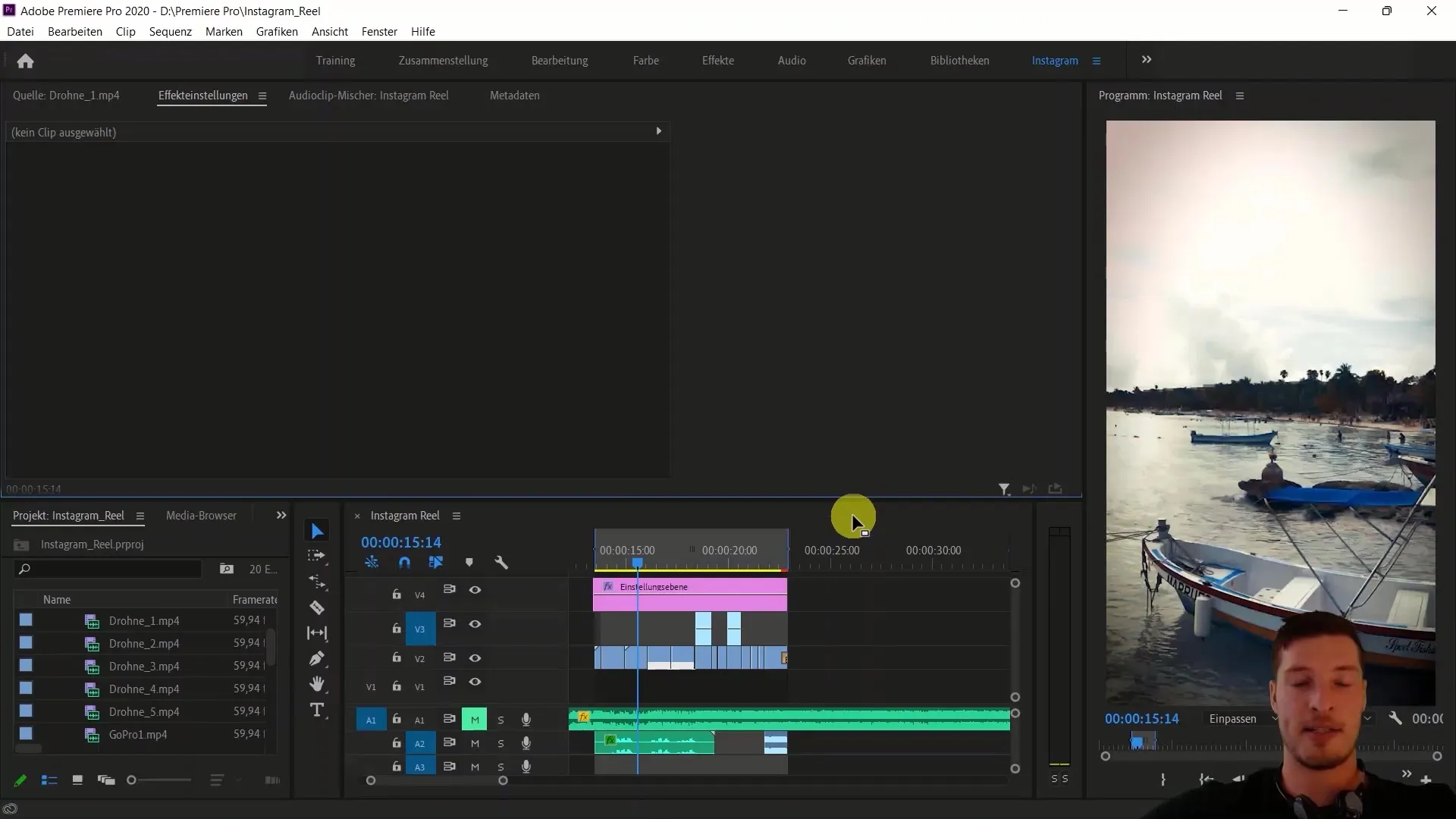
След като си избрал клиповете, които искаш да запазиш в нов рафт, следващата стъпка е да ги маркираш. Можеш да избереш всеки клип поотделно или няколко клипа едновременно, според нуждата си. Това ти позволява да обработваш няколко клипа едновременно и да ги преместваш в рафта.

За да създадеш нова последователност, щракни с десния бутон на мишката върху маркираните клипове и избери опцията "Нова последователност от клип". Тази функция създава нова последователност, която включва избраните от теб клипове. Препоръчително е да дадеш на тази нова последователност подходящо име, като например "Рафт".
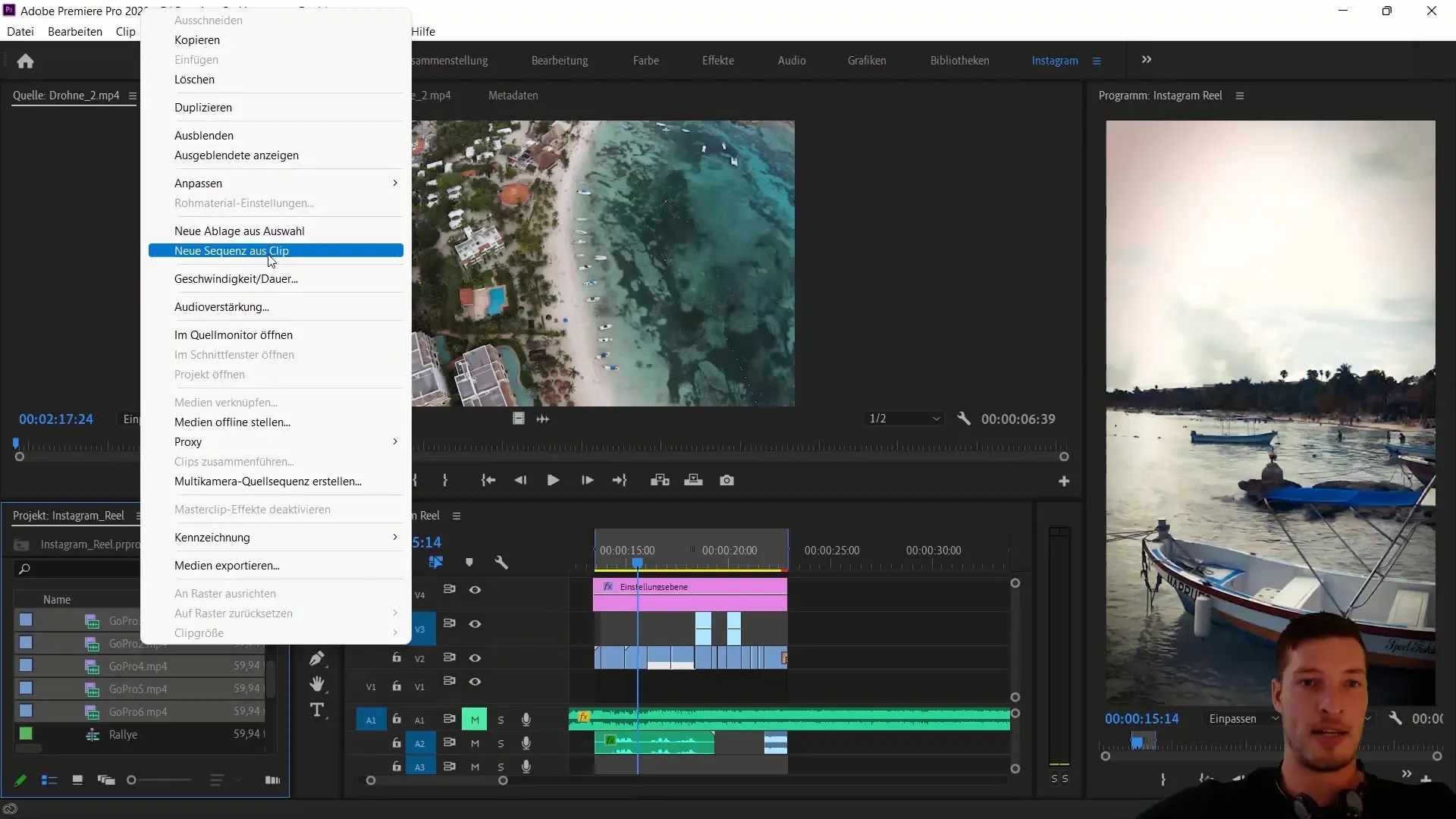
С този метод получаваш собствен раздел за своите клипове. Това улеснява навигацията през материала, тъй като вече не е нужно да прелиства целия списък с медии. Вместо това можеш да избираш различните клипове в отделен раздел.
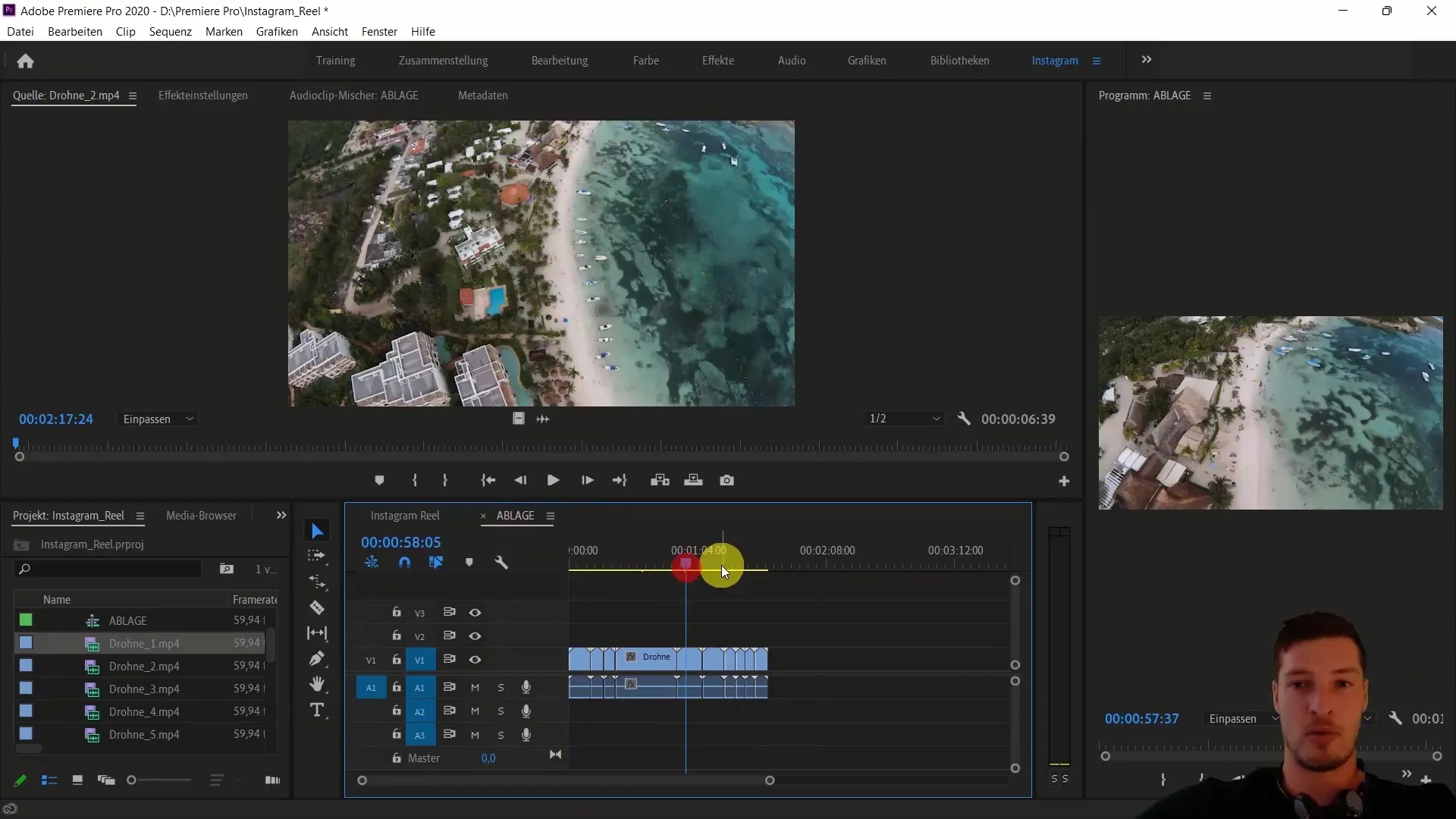
Ако искаш да прехвърлиш клип от своя рафт в последователността "Instagram Reel", можеш да го направиш лесно чрез копиране и поставяне. Маркирай желания клип в рафта си и натисни Ctrl + C (или Cmd + C на Mac), за да го копираш.
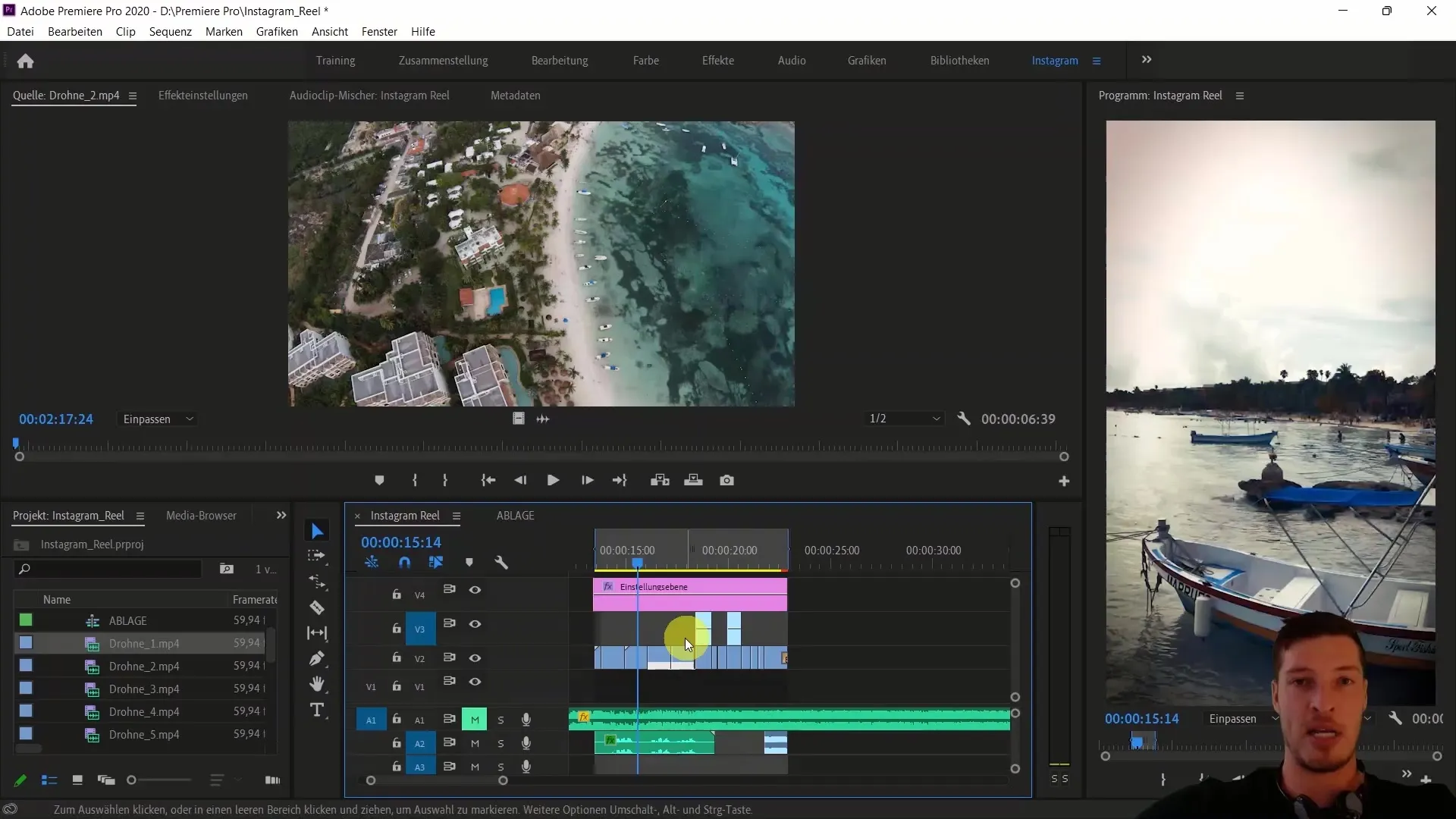
След това отиди към последователността "Instagram Reel", постави плейхедъра на желаното място и постави клипа там, като натиснеш Ctrl + V (или Cmd + V). Важно е да си уверен, че си избрал правилната видео писта, за да се постави клипа правилно в последователността.
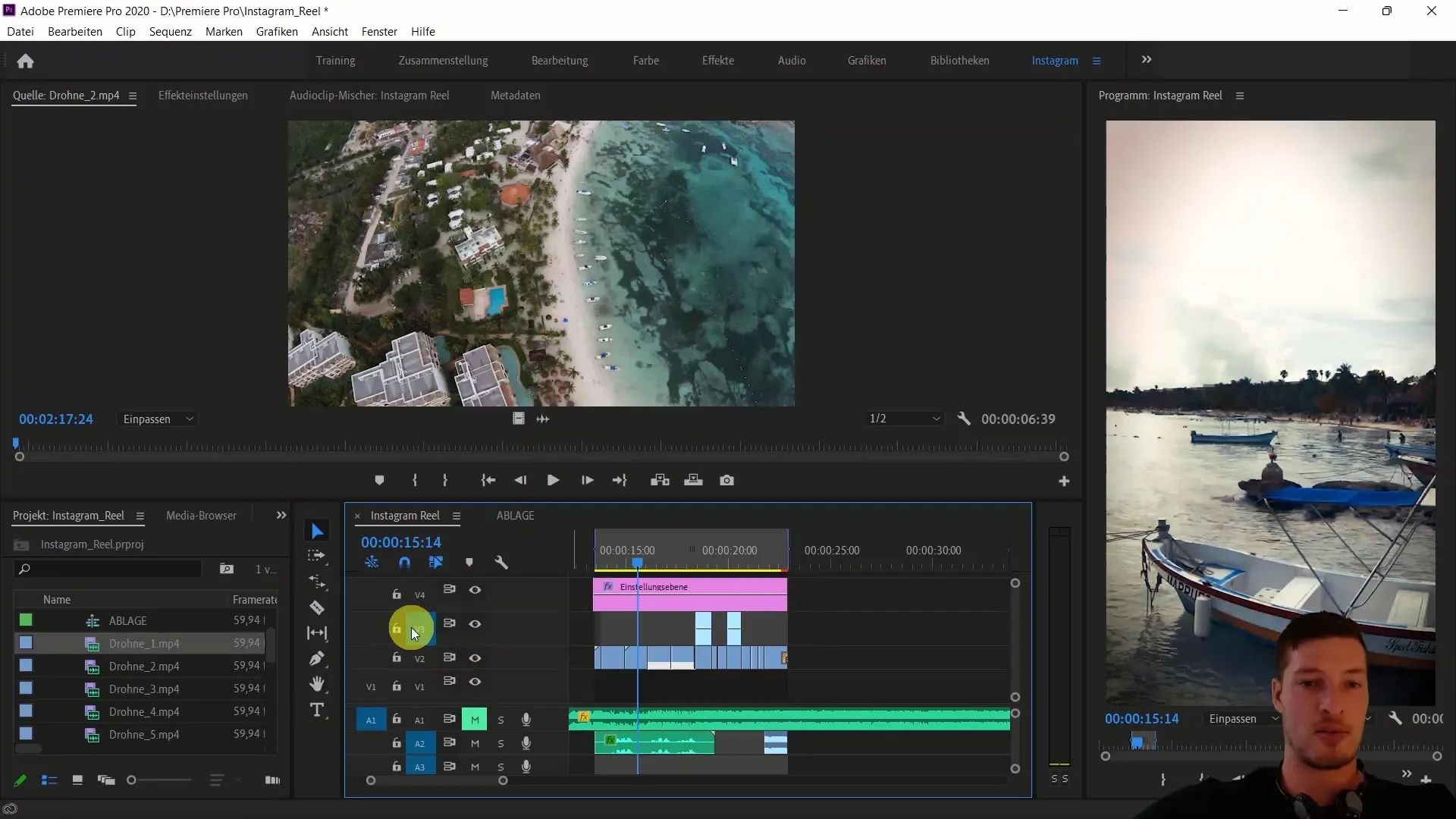
Чрез този начин на рафтове и лесно копиране можеш бързо да навигираш през своите клипове и да осигуриш, че всичко е подредено и структурирано. В края на процеса трябва да имаш ясно и прегледно подреждане на клиповете си, което ще бъде от полза за бъдещите ти проекти.
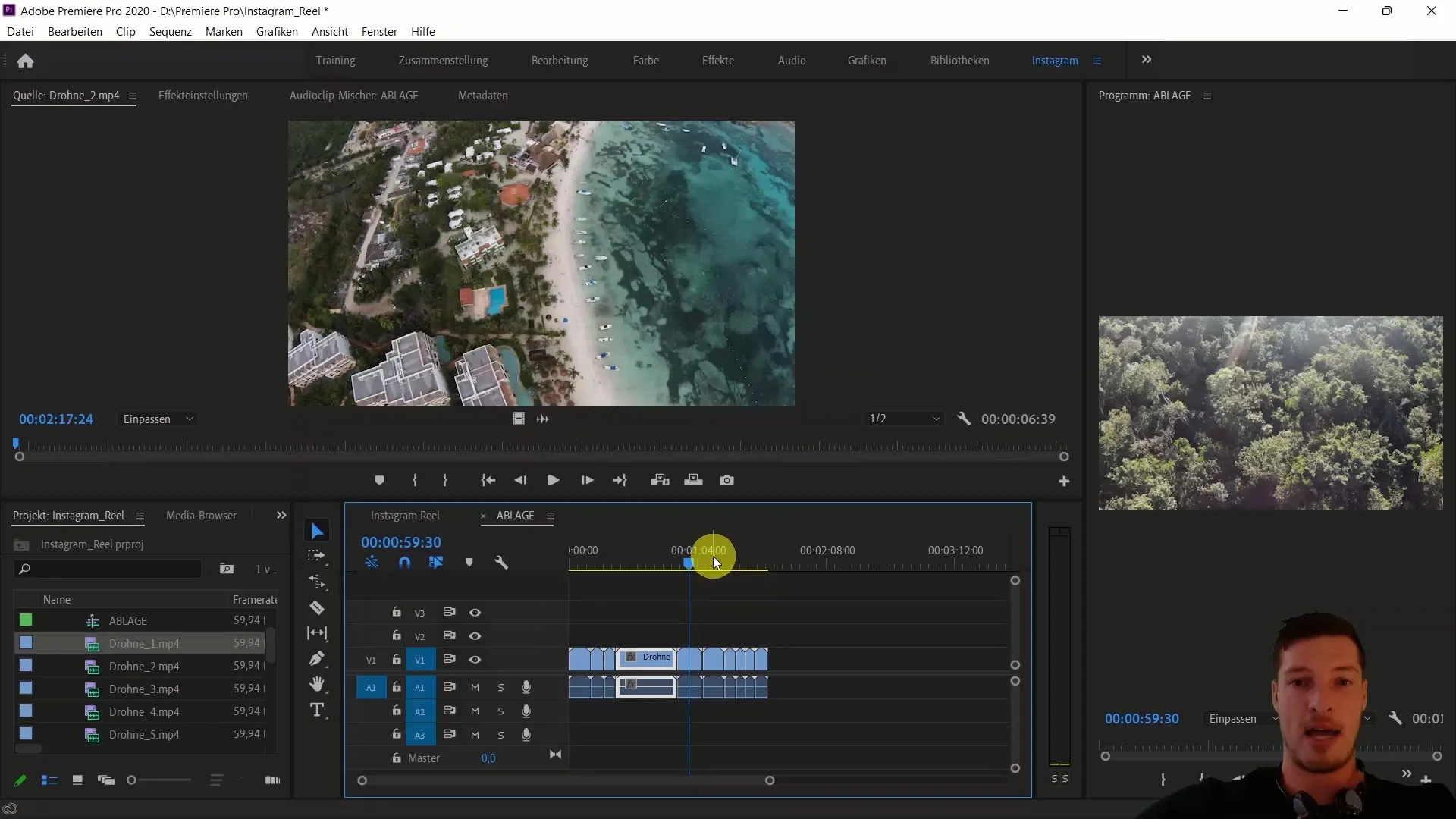
Резюме
В този урок научи как да създадеш собствени рафтове за видеоклипове в Adobe Premiere Pro CC. Този метод ти позволява да организираш класификативно своите клипове и бързо да ги прехвърлиш в последната последователност. Чрез целенасочени стъпки като създаване на последователности и използване на копиране и поставяне можеш да оптимизираш работния си процес.
Често задавани въпроси
Как да създам рафт за моите клипове в Adobe Premiere Pro?Можеш да създадеш рафт, като създадеш нова последователност от маркираните ти клипове и да я наименуваш подходящо.
Как да навигирам през моя рафт?След като създадеш специален рафт, ще имаш отделен раздел, чрез който можеш лесно да навигираш до клиповете си.
Как да добавя клипове от моя рафт в окончателната последователност?Можеш да копираш и поставяш клипове чрез комбинацията на клавишите Ctrl + C и Ctrl + V, след като си избрал желаната видео писта.
Какви са предимствата на клип-рафта?Рафтът повишава прегледността, спестява време и осигурява по-ефективен работен процес.


